
Indhold
Microsoft gik i stor længde for at forbedre brugeroplevelsen, når du fyrer en enhed, der er fyldt med Windows 8, det nyeste operativsystem. Den oprettede den nye startskærm, så brugere med et skrivebord, en notesbog eller en tablet hurtigt kunne oprette dokumenter, kontrollere deres e-mail og åbne et stort udvalg af apps til andre aktiviteter. En af disse nøgleaktiviteter omfatter evnen til at lytte til musik, hvorfor Windows 8.1 indeholder en opdateret og opdateret Xbox Music-app, der erstatter Windows Media Player.
Windows Media Player er stadig der, og brugere kan få adgang til det ved at vælge det fra listen over installerede apps på deres startskærm på enheder. I hvert fald er det for alle, der ikke kører Windows 8.1 RT som Microsofts egne Surface and Surface 2-enheder. Imidlertid er Xbox Music, hvordan Microsoft håber, at Windows-tablet, bærbare og stationære købere vil opkøbe og lytte til musik fremadrettet.

Xbox Music erstatter den gratis Zune Software-oplevelse, som Microsoft stillede til rådighed for brugerne under kampene med iPod og iTunes. Ligesom Windows Media Player gør det det muligt for brugerne at afspille sange kopieret fra et flashdrev, hentet fra internettet eller gemt på deres netværk. Xbox Music har også gratis musikstrømning i seks måneder og evnen til at oprette en lokal musiksamling, der er gemt på harddisken på din enhed eller på et microSD-kort.
Der er nogle vigtige forskelle mellem de gamle måder at spille musik og denne nye app på. Mens Windows Media Player og Zune fokuserede deres indsats på at lade brugerne tilslutte en enhed og indlæse alle deres medier, tager Xbox Music en mere online-centrisk synkroniseringsmetode. Brugere kan ikke synkronisere musik til deres enheder direkte fra Xbox Music-appen. I stedet scanner appen deres samling for sange og afspilningslister og gør det tilgængeligt for dem at streame på deres Xbox, Windows Phone, iPhone eller Android enhed og online. Ideen er at gøre hele systemet ubesværet og give brugerne mulighed for at nyde deres musik overalt.
Sådan føjer du musik til din Windows 8.1-enhedens Xbox Music-app i vindue 8.1. Brugere skal bemærke, at denne vejledning kræver den gratis Windows 8.1-opdatering, som Microsoft stiller til rådighed via Windows Store. Gå til appen Store for at se, om du har installeret den. Hvis der ikke er nogen "Installer Windows 8.1" -banner i Windows Store, end du har det godt.
Tilføjelse af musik fra en cd
Fordi Xbox Music og Windows 8 generelt er så fokuserede på at muliggøre digitalt indhold, er der ingen måde at tilføje musik fra en cd direkte til din Xbox Music-samling. Det betyder ikke, at det ikke kan gøres, men du skal bare bruge Windows Media Player til at hente filerne på din computer.
Gå til Startskærm ved at trykke på Windows-tasten på tastaturet, Windows-knappen under din tablet eller 2-i-1 berøringsskærm eller ved at placere din finger i højre side af din tablets display og svinge lidt til venstre.

Klik på pilen nederst på skærmen for at få adgang til en liste over alle de apps, du har installeret, hvis du har en notesbog eller et skrivebord. Tablet-brugere skal placere deres finger hvor som helst på startskærmen og svejs opad.
Tryk let på eller klik på Windows Media Player i listen over installerede apps
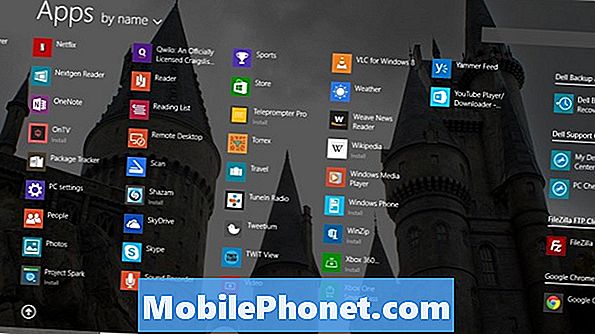
Tryk let på eller klik på Anbefal indstillinger og tryk så eller klik på Afslut.
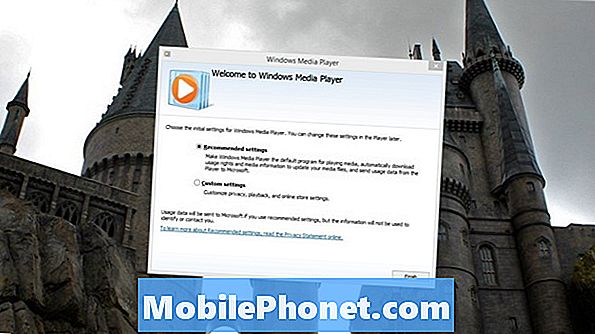
Placer den cd, du gerne vil indlæse på din enhed, i enhedens diskdrev, og tryk eller klik på Rip CD i øverste venstre hjørne af Windows Media Player. Dette vil tage en gang afhængigt af hvor mange sange der er på den cd, du prøver at kopiere. Du bør bemærke, at denne indstilling ikke vil blive inkluderet i Windows Media Player, hvis du ikke har et diskdrev. For at kopiere en cd skal brugere uden et diskdrev købe et USB-drev separat. Vi har kopieret The Marshall Mathers LP til vores enhed.
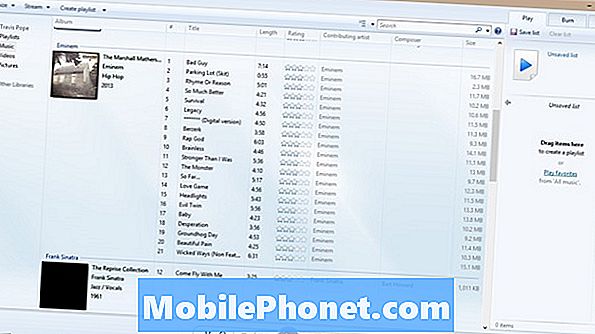
Nu højreklik på album coveret af den cd, du lige har kopieret til din enhed. I vores eksempel er det billedet af huset. Tablet-brugere skal placere fingeren på forsiden og holde den der, indtil en pop op-menu overgår.
Tryk let på eller klik på Åbn filplacering at få en Windows tager dig til de faktiske filer. Windows Media Player vil som standard føje disse filer til din musikmappe. Hvis det ikke har gjort det, skal du trække dem der. Dette er det eneste sted, hvor Xbox Music vil se musikfiler som standard. Hvis det har tilføjet dine filer der, så er du helt indstillet.
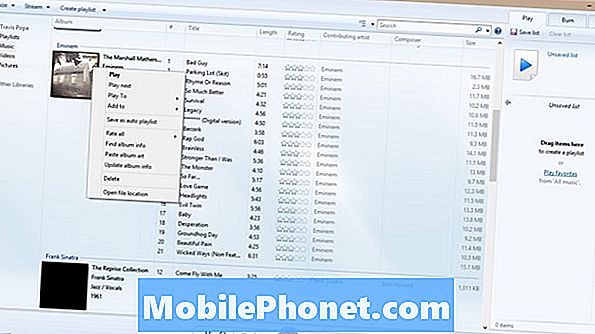
Gå tilbage til Startskærm.

Åbn Xbox Music ved at finde den i listen over apps, der er installeret på din Windows 8-enhed. Dets officielle navn er bare musik.
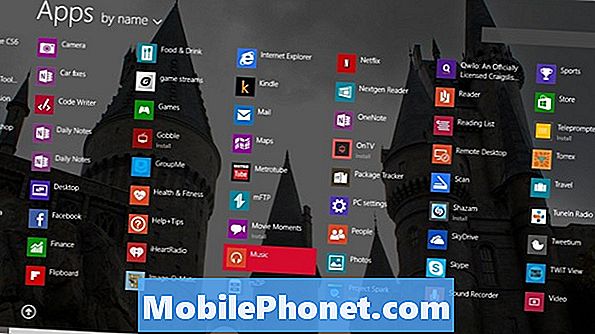
Nu kan du finde den cd, du lige har tilføjet ved at søge Eminem eller ved at kigge efter den under Kollektion fane. Som standard overgår Xbox Music albums i den rækkefølge, de blev tilføjet til din samling. Afhængigt af om du har åbnet Xbox Music, før du muligvis bliver bedt om en første gangs erfaring, der indeholder alle appens funktioner.
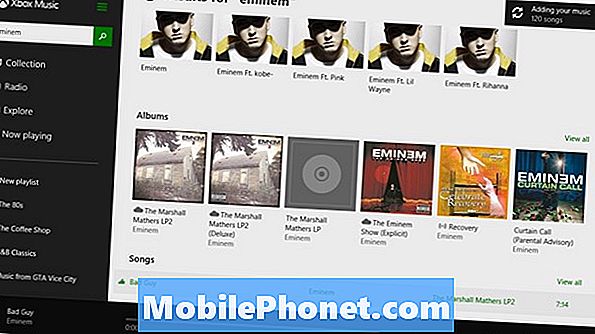
Tilføj musik fra iTunes og andre
Enhver musik, der købes fra iTunes Store, kan også føjes til Xbox Music og scannes derefter i din sky-samling til online afspilning på andre enheder. Tricket er, at Apple kun fjernede låse på musikindhold i 2007, så enhver musik, der blev købt før da, vil ikke kunne afspilles. Hvis du har Xbox Music indhold, kan du få det til Xbox Music.
Gå til Startskærm ved at trykke på Windows-tasten på tastaturet eller Windows-knappen under din tablet eller 2-i-1-displayet. Små tabletbrugere skal placere fingeren på den højre kant af enhedens skærm og svinge lidt til venstre og derefter trykke på Start. Tryk nu eller klik på knappen Desktop Live Tile på din skærm I vores eksempel er det flisen med et billede af et slot på den.
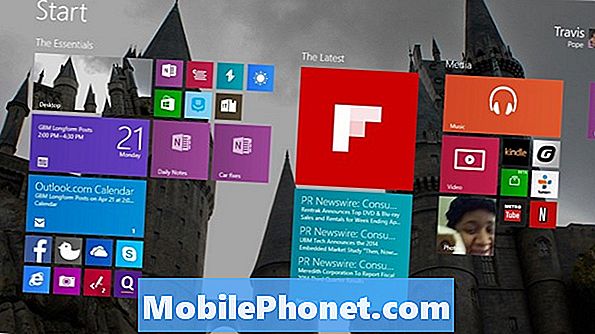
Tryk eller klik på knappen mappeikon i venstre side af proceslinjen.

Tryk eller klik på knappen musik folder.
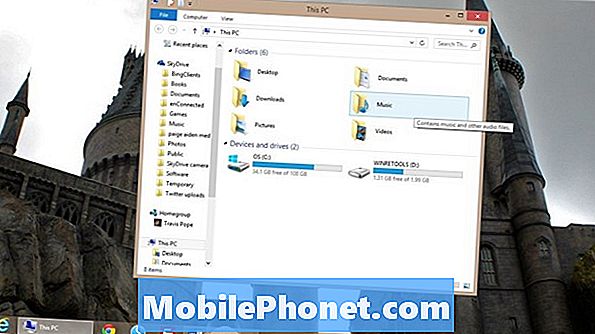
Xbox Music finder og spiller enhver musikfil, der er gemt i denne mappe. Det betyder, at det skal finde kompatibelt iTunes-indhold automatisk. For at tilføje musik fra andre steder til Xbox Music, skal du bare trække disse filer i mappen Xbox Music.
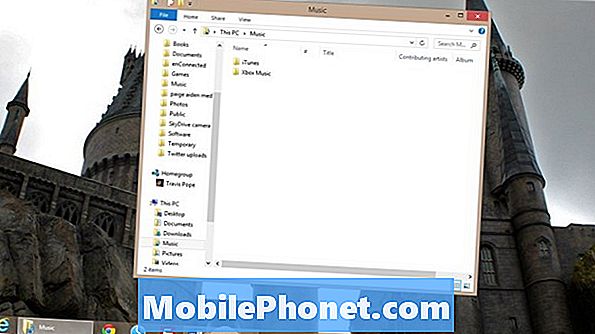
Streaming musik fra Xbox Music
Hver Windows 8.1-bruger, der logger ind på deres enhed med en Microsoft-konto, har lov til at streame musik gratis direkte til deres Windows 8.1-enhed. Brugere kan også købe indhold direkte fra Xbox Music Store også. Fangsten med streaming er, at brugerne er begrænset til 10 timers musik streaming en måned i seks måneder. Derefter skal du betale Microsoft $ 9,99 om måneden for adgang til dets musikkatalog. I løbet af de seks måneder vil Xbox Music blande i reklamer med dine playlister.
At streame indhold fra Xbox Music Store til eller klikke på Udforske fane.
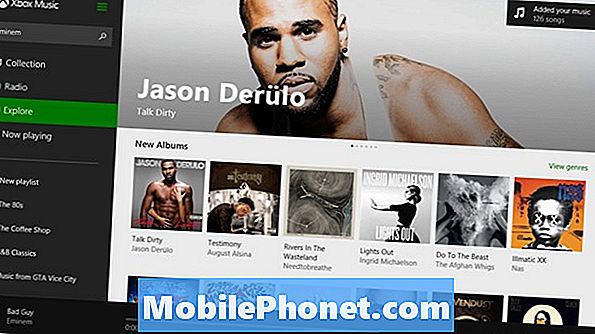
Find nu det album, du gerne vil afspille, og tryk eller klik på det. Tryk så eller klik på afspilningsknappen. Tryk eller klik på knappen plus tegn at tilføje en sang til din sky-samling, hvis du har tilmeldt dig Xbox Music eller tilføj den til din afspilningsliste.

Det er vigtigt at huske, at Xbox Music kun vil se musik, der er gemt i din musikmappe eller på dit microSD-kort som standard. Musik i en anden mappe skal flyttes til mappen Musik til Xbox Music for at se den, uden at du skal foretage store ændringer af enhedens indstillinger. Brugere skal også bemærke, at uanset om du betaler Microsoft eller ej, kan Xbox Music stadig afspille sange, du allerede ejer. Et Xbox Music Pass åbner Xbox Music Store-streaming, men afspilning af afspilningslister, afspilning af afspilningslister og standard musikafspilning virker helt fint uden det.


